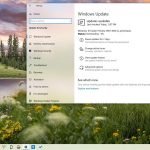Windows 10 için FreeSync Monitörlerde G-Sync Etkinleştirmek
Nvidia artık AMD‘nin FreeSync monitörlerinde G-Sync teknolojisini destekliyor. İşte bu özelliği etkinleştirme adımları!
417.71 sürücü sürümünden itibaren Nvidia, artık daha fazla kullanıcıya daha yumuşak kare hızları için uyarlamalı eşitleme sağlayan FreeSync monitörlerde G-Sync‘i destekliyor.
Uyumlu olduğu onaylanan modellerden birine sahipseniz, G-Sync otomatik olarak etkinleşir. Ancak, desteklenen bir ekranınız yoksa, Nvidia Kontrol Panelini kullanarak özelliği etkinleştirmek mümkündür.
Bu yazımızda, AMD FreeSync monitöründe Windows 10 için Nvidia G-Sync’i etkinleştirme adımlarını öğreneceksiniz.
FreeSync Uyumlu Monitörde G-Sync Özelliğini Etkinleştirme
FreeSync monitörünüzde G-Sync‘i etkinleştirmek için monitörü bağlayın, ekrandaki görüntü ayarlarında FreeSync‘in etkinleştirildiğinden emin olun ve ardından aşağıdaki adımları kullanın:
1- En son Nvidia video sürücüsünü indirin.
2- Geçerli sürücünüzü güncellemek için 417.71-desktop-win10-64bit-international-whql.exe dosyasını çift tıklatın.
3- Kurulumu tamamlamak için ekrandaki talimatlara devam edin.
4- Görev çubuğunun bildirim alanındaki Nvidia simgesine sağ tıklayın ve Nvidia Denetim Masası seçeneğine tıklayın.
5- Display ağacını genişletin.
6- Set up G-Sync‘i tıklayın.

7- Enable G-SYNC, G-SYNC Compatible seçeneğini işaretleyin.
8- Seçilen ekran modeli seçeneği için Ayarları etkinleştir seçeneğini işaretleyin.
9- Uygula düğmesine tıklayın.